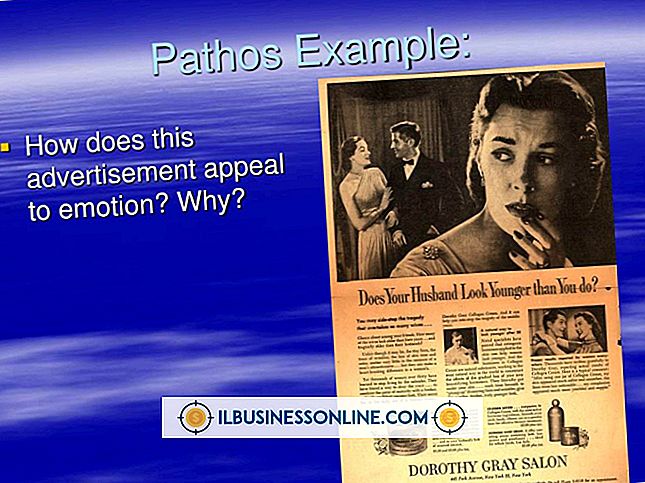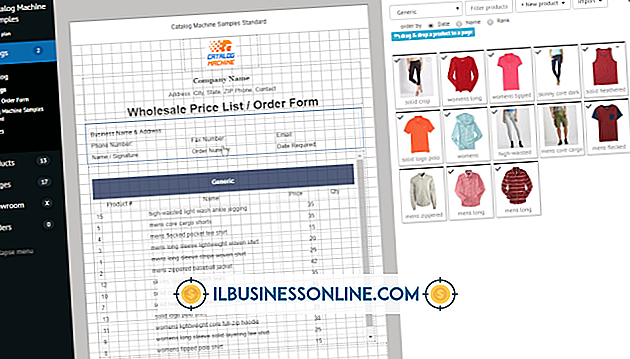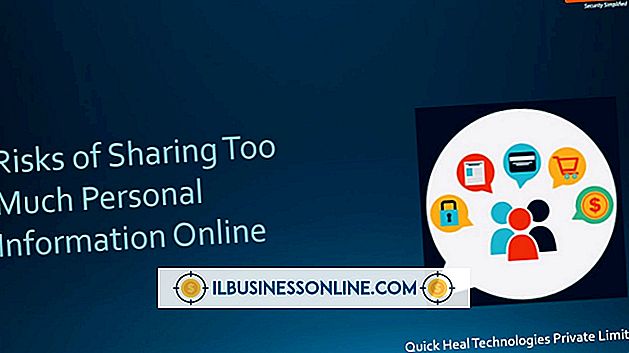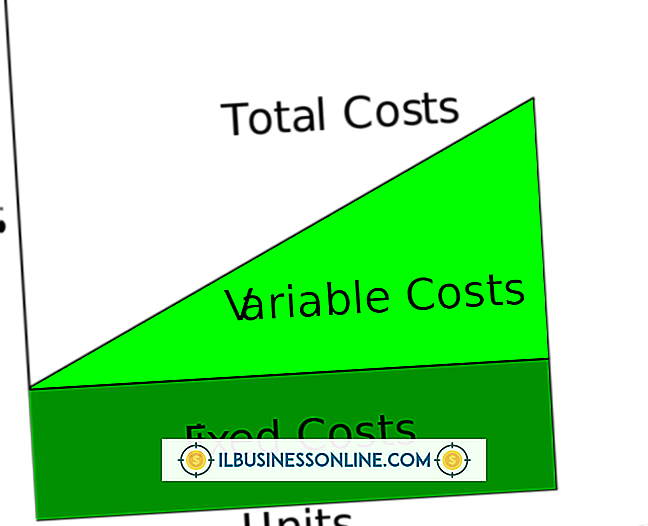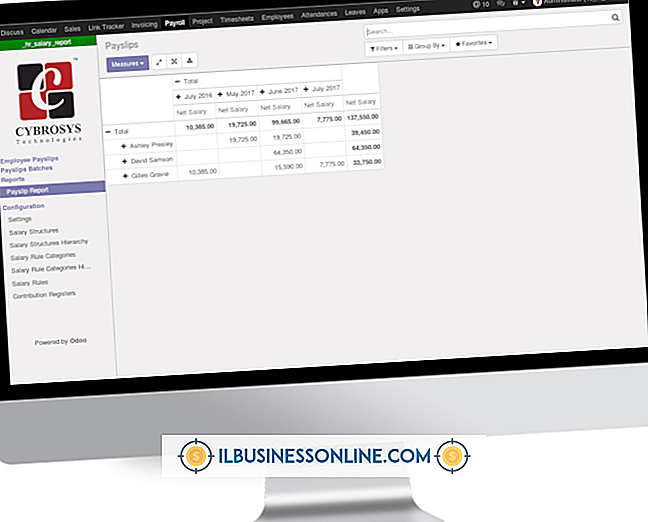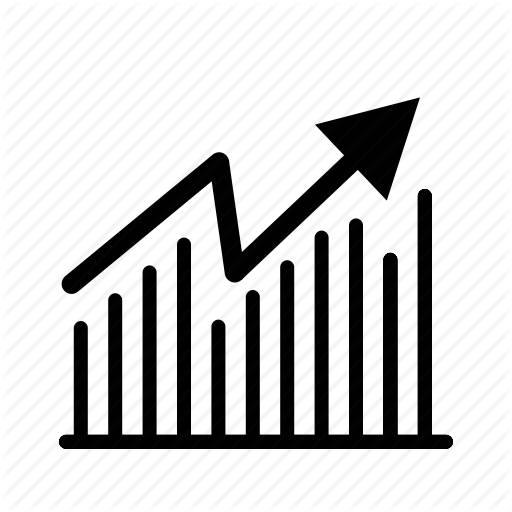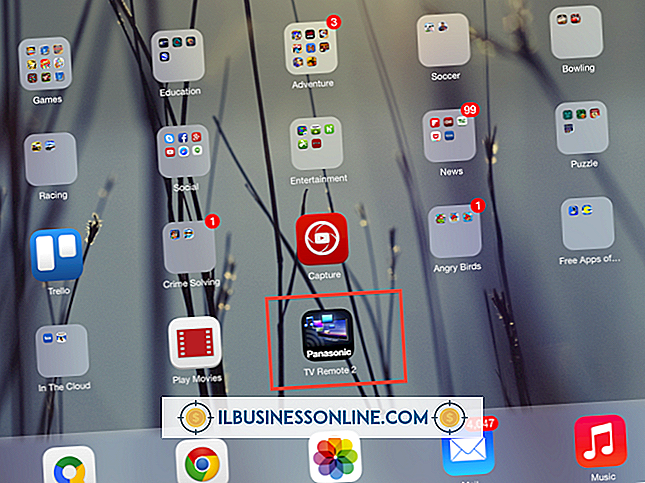Cara Memperbaiki Kesalahan 1004 pada iPhone 4

Ketika mencoba memperbarui atau memulihkan iPhone, kesalahan 1004 dapat muncul di iTunes. Kesalahan ini menandakan bahwa iTunes tidak dapat terhubung ke server gs.apple.com, yang diperlukan untuk memperbarui atau memulihkan iPhone. Ikuti langkah-langkah ini untuk menyelesaikan masalah dan sekali lagi miliki iPhone Anda sebagai alat bisnis operasional untuk menghubungi klien dan mengelola janji temu.
Masalah Konektivitas
Buka browser, seperti Internet Explorer, Safari atau Firefox, untuk memastikan koneksi internet Anda berfungsi dengan baik. Juga, periksa untuk melihat apakah Anda dapat mengakses toko dengan mengunjungi "iTunes Store" dalam aplikasi iTunes. Jika Anda tidak dapat mengakses iTunes store, kemungkinan besar masalah dengan perangkat lunak keamanan. Jika Anda dapat terhubung dengan iTunes store, pastikan modem atau router Anda menjalankan firmware terbaru.
Fungsi iTunes
Periksa untuk memastikan bahwa Anda menjalankan versi terbaru iTunes dengan menavigasi ke menu Apple dan memeriksa "Pembaruan Perangkat Lunak" pada Mac atau dengan mengunjungi menu Mulai dan menjalankan "Pembaruan Perangkat Lunak Apple" pada komputer berbasis Windows. Instal perangkat lunak terbaru, jika perlu.
Masalah Perangkat Lunak Keamanan
Sebelum menyimpulkan bahwa program perangkat lunak keamanan yang menyebabkan masalah, periksa untuk memastikan bahwa sistem operasi Anda mutakhir, bahwa komputer Anda menampilkan tanggal dan waktu yang tepat dan Anda masuk ke akun administrator. Jika semua faktor ini benar, perbarui perangkat lunak keamanan Anda dengan memeriksa notifikasi pada komputer Windows atau mengunjungi aplikasi dan memeriksa pembaruan pada Mac.
Buka perangkat lunak keamanan Anda dan pastikan bahwa port dan server berikut terbuka: port 80, port 83, phobos.apple.com, deimos3.apple.com, albert.apple.com, gs.apple.com, itunes.apple.com, ax.itunes.apple.com, evintl-ocsp.verisign.com dan evsecure-ocsp.verisign.com. Jika Anda tidak yakin cara mengkonfigurasi perangkat lunak keamanan Anda secara manual, tanyakan kepada produsen perangkat lunak tersebut atau nonaktifkan atau hapus instalannya untuk sementara waktu. Buka iTunes dan coba perbarui atau pulihkan iPhone Anda. Jika proses gagal, coba periksa pengaturan konfigurasi Anda dan file host Anda.
Memperbaiki Masalah Konfigurasi Internet Pada Komputer Windows
Terkadang pengaturan Internet Anda dikonfigurasikan sedemikian rupa sehingga mencegah aplikasi iTunes untuk berkomunikasi dengan server. Jika Anda menggunakan komputer berbasis Windows, pilih "Run Diagnostics" dari menu "Help" iTunes. Jika tes gagal, Anda harus membangun kembali informasi jaringan Anda. Luncurkan Internet Explorer dan pilih "Opsi Internet" dari menu Alat. Pilih "Connections" dan pilih "Never dial a connection" dari "Dial-up and Virtual Private Networking." Kemudian, kunjungi pengaturan LAN dan nyalakan "Automatic Detect Settings." Hapus semua pengaturan proxy, lalu pilih "Advanced" dan hapus centang. kotak di samping "Periksa pencabutan sertifikat server." Pastikan salah satu atau keduanya "Gunakan SSL 3.0" atau "TLS 1.0" dicentang, kemudian simpan perubahan dan reboot mesin Anda. Uji untuk melihat apakah Anda dapat memulihkan atau memperbarui iPhone Anda. Jika tidak berhasil, Anda mungkin perlu mengubah file host.
Mengarahkan File Host di Mesin Windows
Arahkan ke menu Start dan pilih "All Programs" dan kemudian "Accessories." Klik kanan "Command Prompt" dan pilih "Run as Administrator." Masukkan perintah berikut:
ipconfig / flushdns
dan tekan "Enter." Tes untuk melihat apakah masalah telah diatasi. Jika belum, navigasikan ke "C: \ WINDOWS \ SYSTEM32 \ DRIVERS \ ETC." Buat duplikat file host dengan menyalin dan menempelkannya ke lokasi yang sama. Pindahkan kedua file ke desktop Anda. Buka file “Copy of Hosts” di aplikasi Notepad, hapus kontennya dan simpan. Pindahkan file kembali ke "C: \ WINDOWS \ SYSTEM32 \ DRIVERS \ ETC." Dan beri nama "host." Nyalakan ulang komputer Anda dan coba untuk memulihkan iPhone Anda.
Mengatasi Masalah Konfigurasi Internet Menggunakan Mac
Buka Finder dan arahkan ke menu "Go". Pilih "Pergi ke folder, " masukan "/ Library / Preferences / Konfigurasi Sistem" dan pilih "Pergi." Hapus file "NetworkInterfaces.plist" dengan memindahkannya ke tempat sampah. Nyalakan kembali komputer Anda, lalu kunjungi menu Apple dan buka "System Preferences." Arahkan ke "Network" di bawah "Internet dan Wireless." Masukkan pengaturan jaringan Anda dan klik "Terapkan." Buka iTunes dan coba memperbarui atau memulihkan iPhone Anda. Jika gagal, periksa file host.
Mengarahkan File Host di Mac
Kunjungi folder Aplikasi dan pilih "Utilities." Luncurkan aplikasi Terminal dan masukkan perintah berikut:
sudo nano / private / etc / hosts
Masukkan kata sandi administrator Anda. Cari “apple.com” di antara entri; di mana pun Anda menemukannya, tambahkan "#" diikuti oleh spasi sebelum teks entri. Simpan perubahan Anda dengan menekan "Control-O" dan kemudian tombol kembali. Keluar dengan menutup jendela atau menekan "Control-X." Luncurkan iTunes dan cobalah untuk memulihkan atau memperbarui iPhone Anda.
Gunakan Komputer dan Jaringan yang Berbeda
Jika tidak ada langkah sebelumnya yang menyelesaikan masalah, cobalah untuk memperbarui atau mengembalikan iPhone Anda dari komputer lain di jaringan yang berbeda. Dengan melakukan langkah ini, Anda dapat menentukan apakah komputer atau jaringan Anda yang menyebabkan masalah. Jika Anda berhasil memperbarui atau mengembalikan telepon pada komputer dan jaringan yang berbeda, ini menandakan bahwa masalahnya ada pada komputer atau jaringan Anda. Namun, jika pembaruan atau pengembalian masih gagal, kemungkinan besar masalah dengan telepon itu sendiri, dan Anda harus menghubungi dukungan teknis Apple atau membawa telepon untuk layanan.
Servis iPhone Anda
Apple menyediakan dukungan teknis melalui telepon dan tatap muka, yang dikenal sebagai AppleCare. Anda dapat menghubungi Apple dan meminta mereka mengirim penggantinya, atau membawa ponsel Anda ke toko Apple terdekat atau penyedia layanan resmi Apple untuk pemecahan masalah, perbaikan atau penggantian. Ingatlah bahwa jika ponsel Anda tidak memiliki garansi, Anda akan dikenakan biaya layanan. Jika ponsel Anda masih tercakup dalam Paket Perlindungan AppleCare, layanan dan pengiriman gratis, tetapi jika ponsel Anda tidak tercakup oleh paket tersebut, Anda akan dikenai $ 6, 95 untuk pengiriman dan penanganan, terlepas dari status jaminan.